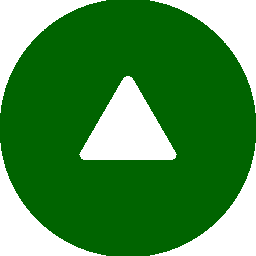スパンピッチの設定
データを入力する前に、基本となるスパンピッチを設定します。
HOUSE-ST1では、 あらかじめピッチ910mmサイズのグリッドがX、Y方向ともに10スパン設定されています。
スパン長、スパン数、軸名の設定は、【スパンピッチ設定】コマンドで変更することができます。
HOUSE-ST1では、 あらかじめピッチ910mmサイズのグリッドがX、Y方向ともに10スパン設定されています。
スパン長、スパン数、軸名の設定は、【スパンピッチ設定】コマンドで変更することができます。
 |
等スパンで設定 |
 |
個別に設定 |
 等スパンで設定
等スパンで設定
- [基本データ]メニューから[スパンピッチ設定]
 を実行します。
を実行します。 - スパンピッチ設定ダイアログが表示されます。
[等スパン設定]で「スパン長」「スパン数」を入力し、[X軸に設定]ボタンをクリックします。
同様に、Y軸を設定し、[OK]ボタンをクリックします。
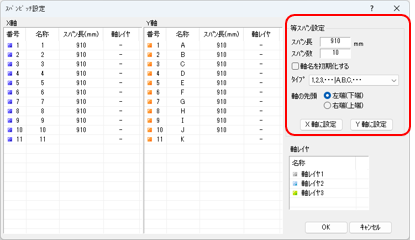
※ 最大で149までスパン数を設定できます。 - [軸名を初期化する]
- 軸名を初期化する場合にチェックします。
- [タイプ]
- [軸名を初期化する]を した場合に、初期化するタイプを選択します。
「1,2,3,…/A,B,C,…」、「X1,X2,X3,…/Y1,Y2,Y3,…」、 「X0,X1,X2,…/Y0,Y1,Y2,…」、「い,ろ,は,…/一,二,三,…」のいずれか。 - [軸の先頭]
- 軸の先頭を選択します。
「左端(下端)」、「右端(上端)」のいずれか。
- 作業ウィンドウに設定したスパンピッチが表示されます。
伏図の作業ウィンドウ上のスパンピッチは、「㎜」で表示されます。
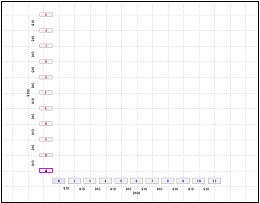
 個別に設定
個別に設定
スパン長が等ピッチでない場合は、各スパンを個別に設定することができます。
- [基本データ]メニューから[スパンピッチ設定]
 を実行します。
を実行します。 - スパンピッチ設定ダイアログが表示されます。
設定する[スパン長]にカーソルを合わせ、クリックすると反転表示されます。
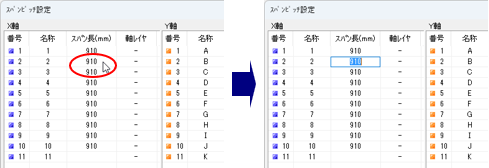
- スパン長を入力し、[Enter]キーを押すと[スパン長]が設定され、
下の欄が反転表示されます。
[OK]ボタンをクリックします。
※ 続けて変更する場合は、そのまま変更するスパン長を入力します。 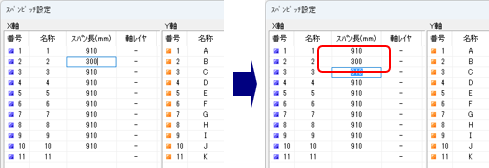
- 作業ウィンドウに設定したスパンピッチが表示されます。
伏図の作業ウィンドウ上のスパンピッチは、「㎜」で表示されます。
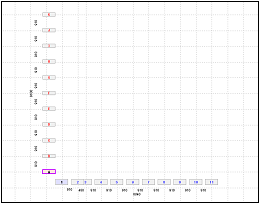
軸名の変更
- 変更する[名称]にカーソルを合わせ、クリックすると反転表示されます。
- 名称を入力し、[Enter]キーを押すと[名称]が変更されます。

※ 軸名は半角8文字(全角4文字)以内で入力します。 ※ 以下の記号は軸名で使用できません。
「@」、「#」、「¥」、「/」、「 ,」、「 ”」、「*」、「軸」、「␣」、「%」
軸の挿入または削除する場合
軸の挿入または削除することができます。
- [番号]の上で右クリックすると、ポップアップメニューが表示されます。
- [挿入]をクリックするとスパンが挿入されます。

※ 削除も同様の操作で行えます。 ※ スパンピッチ設定ダイアログでの軸の挿入または削除は、部材の配置前に行ってください。
部材の配置後は、作業ウィンドウで軸の挿入または削除を行います (詳細は『 軸の編集』を参照)。
軸の編集』を参照)。